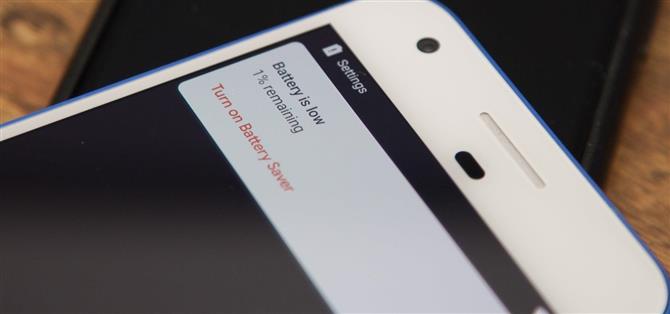Ich weiß nichts über dich, aber nichts ist ärgerlicher, als wenn mein Handy 15% erreicht und ich nicht in der Nähe eines Ladegeräts bin. Nicht nur, weil ich weiß, dass mein Telefon bald sterben wird, aber bis ich ein Ladegerät erreiche, muss ich mich mit der lästigen Batteriewarnung und dem LED-Licht herumschlagen. Nun, mit Android 9.0 Pie können wir dem endlich entkommen.
Mit Android 9.0 Pie erweitert Google die Benachrichtigungskanäle, die erstmals in Android 8.0 Oreo eingeführt wurden. Sie pushen nicht nur alle neuen Apps und Updates auf Oreo, sondern erzwingen auch die Einführung weiterer Apps, aber sie erweitern die Benachrichtigungskanäle, um mit vorinstallierten Apps wie der System UI zu arbeiten, die unter anderem die Benachrichtigung bei niedrigem Akkustand verwaltet. Kurz gesagt, Sie können endlich ändern, wie die Benachrichtigung bei niedrigem Akkustand angezeigt wird, oder sie sogar ganz ausschalten.
Option 1: Deaktivieren Sie den Alarm für schwache Batterie
Sie haben zwei Möglichkeiten, um mit den ärgerlichen „Batterie ist schwach“ Benachrichtigungen in Android 9.0 Pie umzugehen: Sie können sie entweder weniger aufdringlich machen oder sie direkt deaktivieren. Ich werde beide Methoden behandeln, beginnend mit Anweisungen zum Ausschalten.
Öffne das Hauptmenü Einstellungen und wähle „Apps“ Benachrichtigungen. „Wählen Sie“ Alle X-Apps anzeigen „(X ist die Anzahl der auf Ihrem Telefon installierten Apps) und wählen Sie die drei vertikalen Punkte in der oberen rechten Ecke. Wählen Sie“ System anzeigen „, um die System-Apps in der Liste anzuzeigen.
Sobald Sie diese Option ausgewählt haben, suchen Sie in der Liste nach „System UI“ und wählen Sie diese aus, um die Seite „App Info“ zu öffnen. Wählen Sie „Benachrichtigungen“, um eine Liste aller verschiedenen Kategorien von Benachrichtigungen anzuzeigen, die von der System-UI-App erstellt wurden.


Suchen Sie das Kontrollkästchen neben „Akku“ und tippen Sie einfach darauf, um Benachrichtigungen zu deaktivieren. Wählen Sie den Zurück-Pfeil in der oberen linken Ecke, um Ihre Auswahl zu speichern. Wenn Sie das richtig gemacht haben, sehen Sie unten in diesem Menü eine Meldung, die besagt, dass „1 Kategorie gelöscht“ bedeutet, dass Sie Batteriewarnungen ausgeschaltet haben.


Option 2: Ändern Sie, wie die Warnung angezeigt wird
Wenn die Akkubenachrichtigung deaktiviert ist, müssen Sie den irritierenden Alarm nicht länger befürchten, wenn Sie 15% drücken. Beachten Sie jedoch, dass das Deaktivieren dieser Warnung bittersüß sein kann. Während Sie sich nicht an der Warnung stören, können Sie nicht nur den Akkuladestand aktiv überprüfen, Sie werden auch nicht wissen, wann der Akku fast leer ist.
Android Pie bietet Ihnen jedoch mehr als nur die Möglichkeit, es auszuschalten. Sie können die Warnung auch nach Ihren Wünschen ändern. Wählen Sie auf der Seite „App-Info“ für die Systembenutzeroberfläche den Text „Batterie“ anstelle des Kontrollkästchens aus. Wählen Sie „Verhalten“, um mehrere Optionen anzuzeigen, wie Sie die Benachrichtigungen anpassen können.
Um nur den Ton zu deaktivieren, aber die Warnmeldung immer noch auf dem Bildschirm erscheinen zu lassen, wählen Sie „Lautlos anzeigen“. Wenn Sie jedoch nicht möchten, dass Audio oder Alarm auf dem Bildschirm angezeigt wird, wählen Sie „Lautlos anzeigen und minimieren“. Mit dieser Option wird die Warnung in Ihrem Benachrichtigungsfenster mit einer Warnung angezeigt.


Nachdem Sie die Option ausgewählt haben, können Sie die Option „Nicht stören“ deaktivieren, um zu verhindern, dass diese Benachrichtigung Sie stört, während der Modus „Nicht stören“ aktiviert ist.
Ob Sie sich entscheiden, die Batteriewarnung zu deaktivieren oder einzustellen, liegt ganz bei Ihnen. Zumindest haben wir jetzt die Option. Wenn Sie jedoch unseren Empfehlungen in unseren schlechten Akkugewohnheiten folgen, würden Sie Ihr Telefon gar nicht erst auf einen so niedrigen Akkuladestand bringen!